トップページに別の機能を追加したい
※HTMLファイルを編集します。編集前にバックアップをお取りいただくことをおすすめいたします。
ログイン 〜 ショップ選択
モールアシストより、管理画面にログインします。
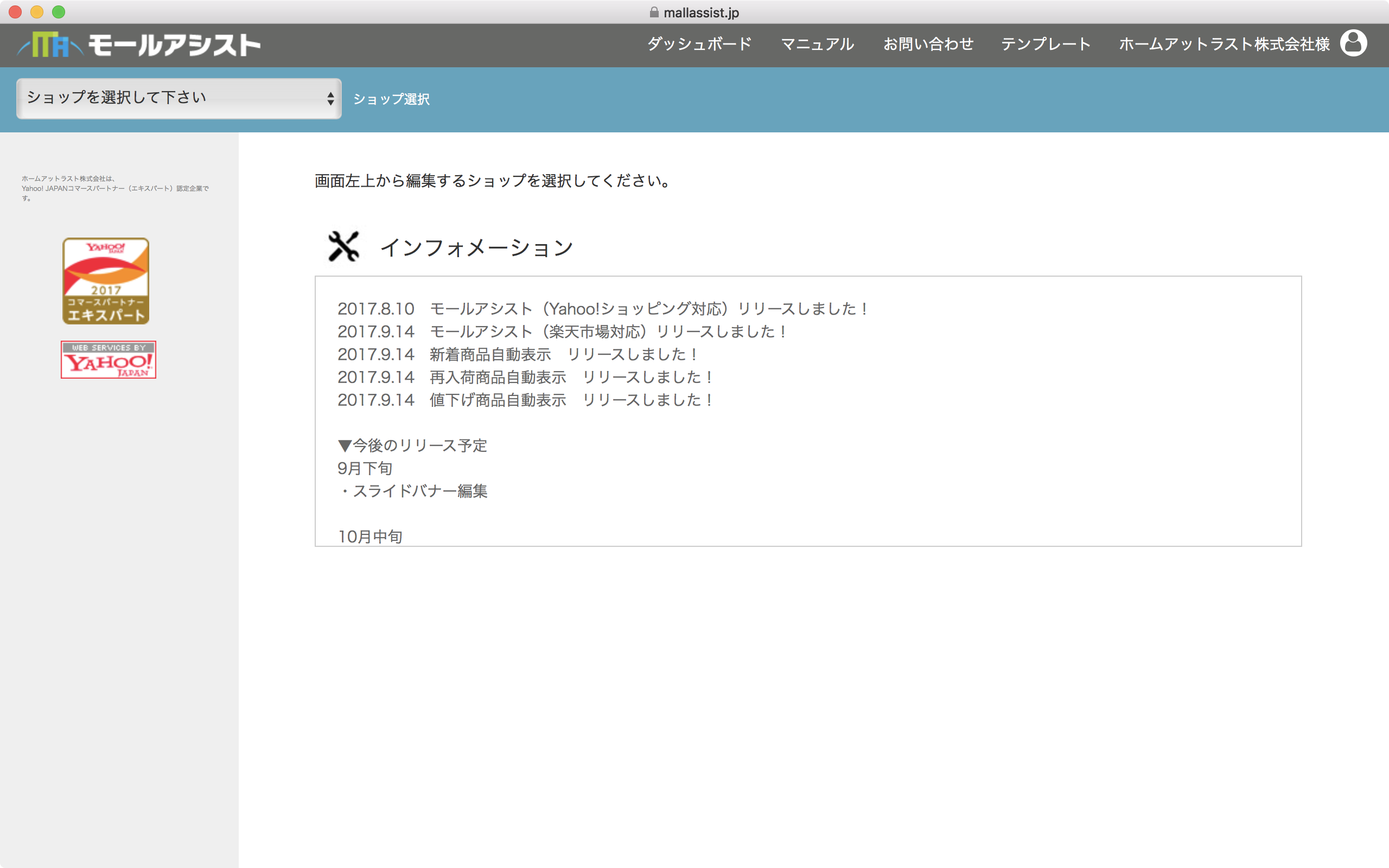
ログインしたら、画面左上のセレクトボックスより、更新する店舗を選択します。
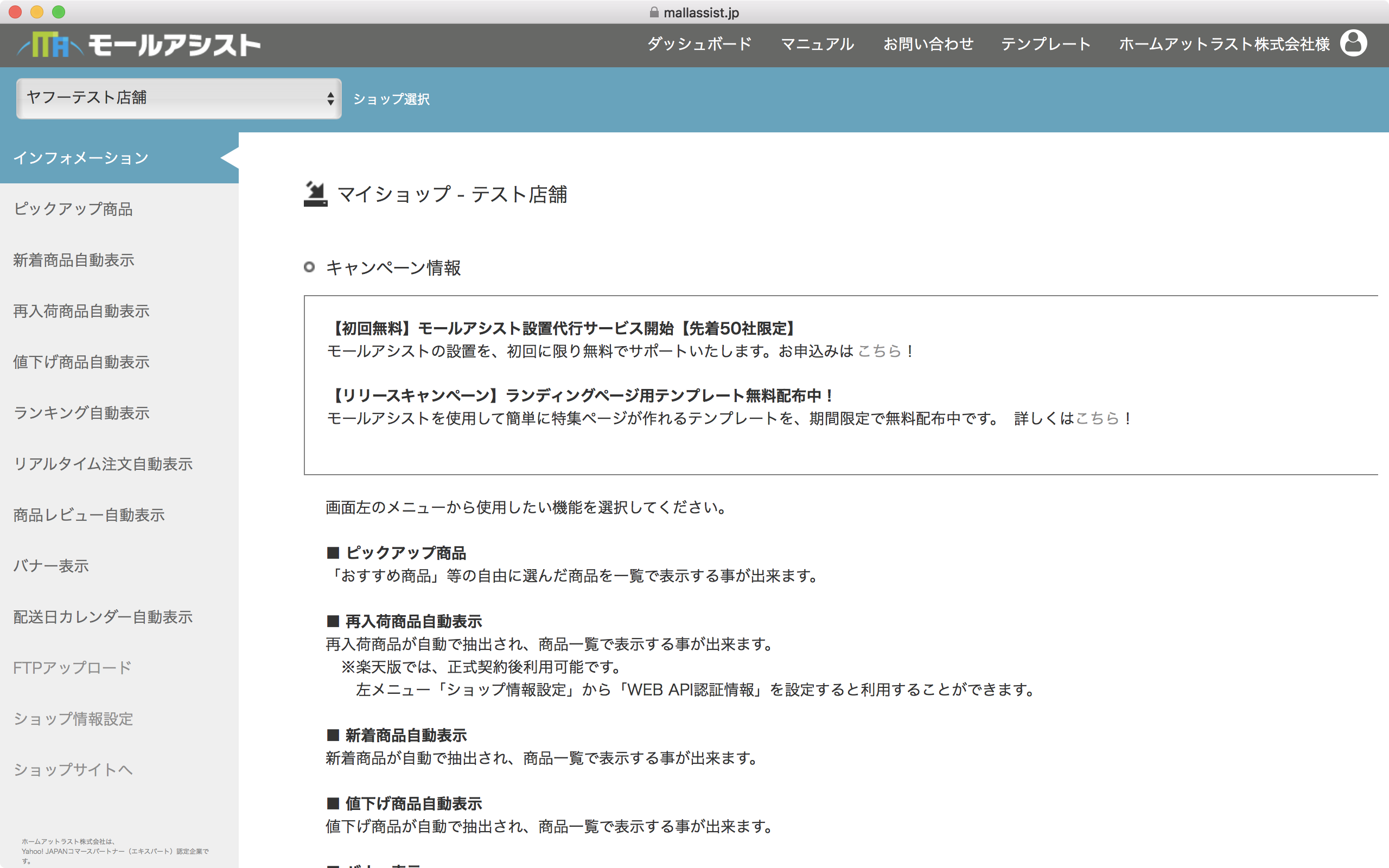
機能の追加(リアルタイム注文自動表示の場合)
左メニューより、「リアルタイム注文自動表示」 → 「レイアウトを作る」を選択します。
レイアウト名を記入し、右横の「レイアウトを新規作成」を選択します。
作成済みレイアウト一覧に、今作成をしたレイアウトが追加されます。
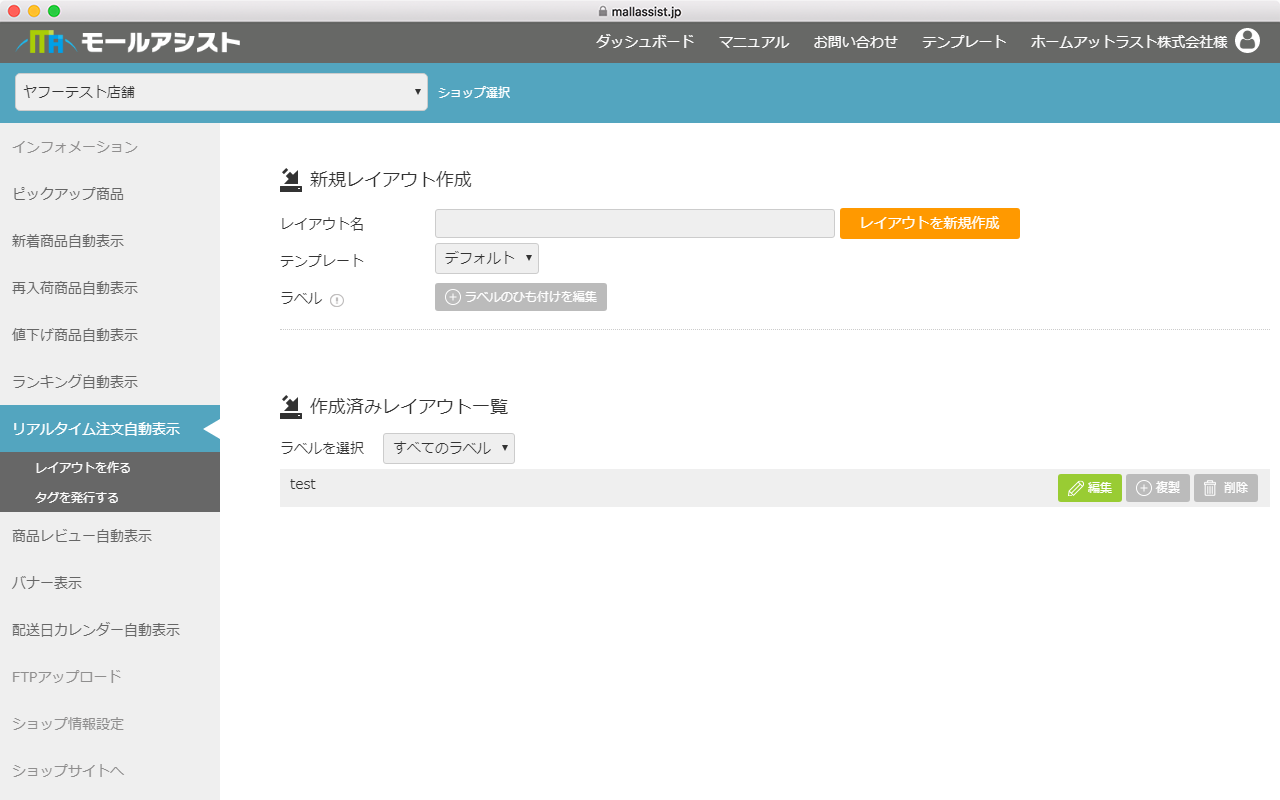
タグの編発行
レイアウトができたら、左メニューより、「リアルタイム注文自動表示」 → 「タグを発行」を選択します。
タグ名を記入し、右横の「タグを新規作成」を選択します。
発行済みタグ一覧に、今作成をしたタグが追加されます。
該当のタグ右横にある「編集」ボタンを押します。
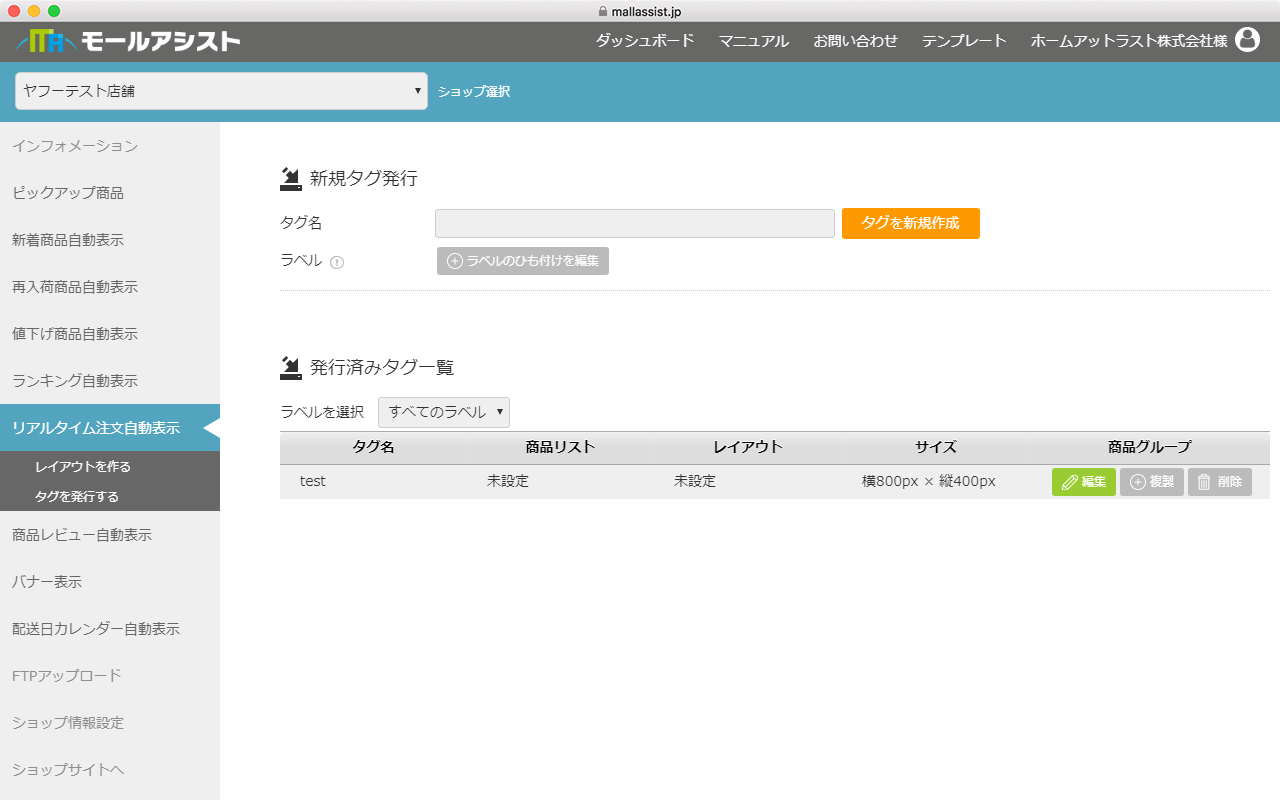
レイアウトで先ほど作成をしたレイアウトを選択します。
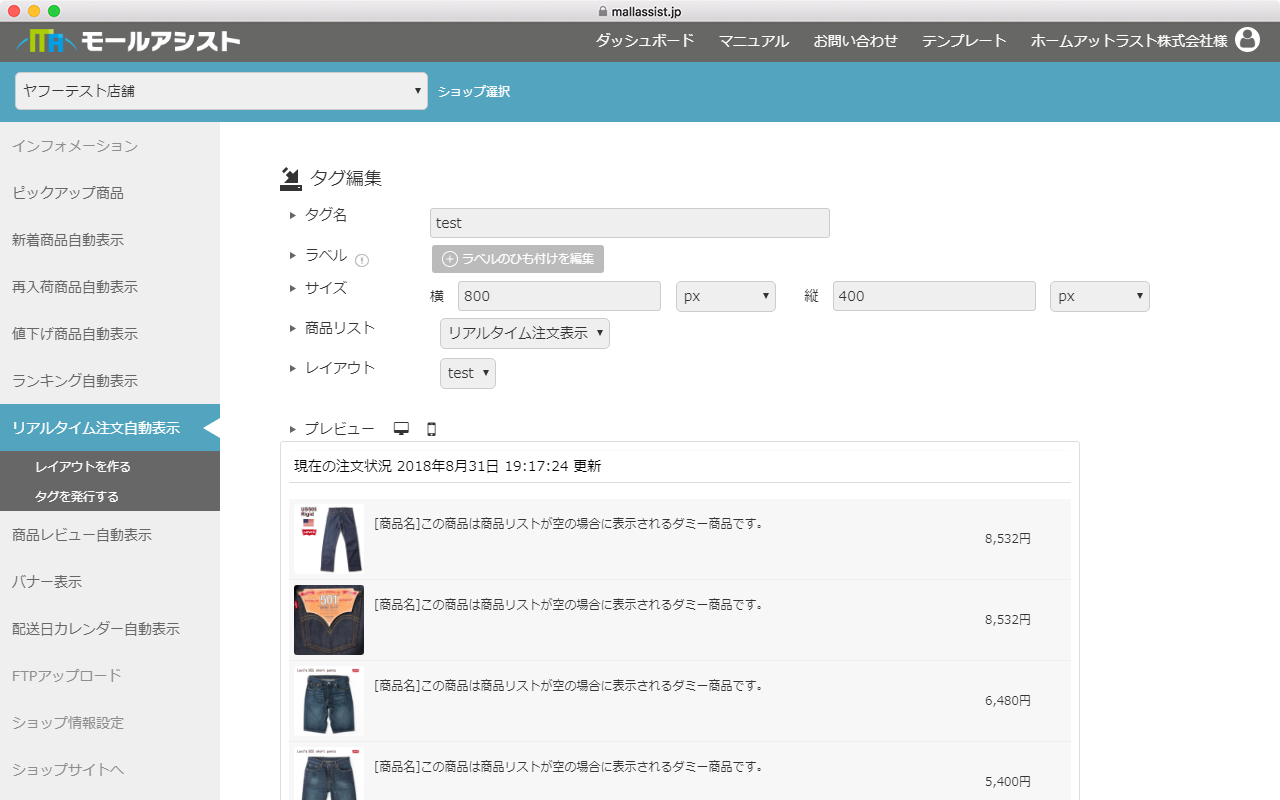
ページ最下部にある「タグの変更を保存」のボタンを押しますと更新完了です。
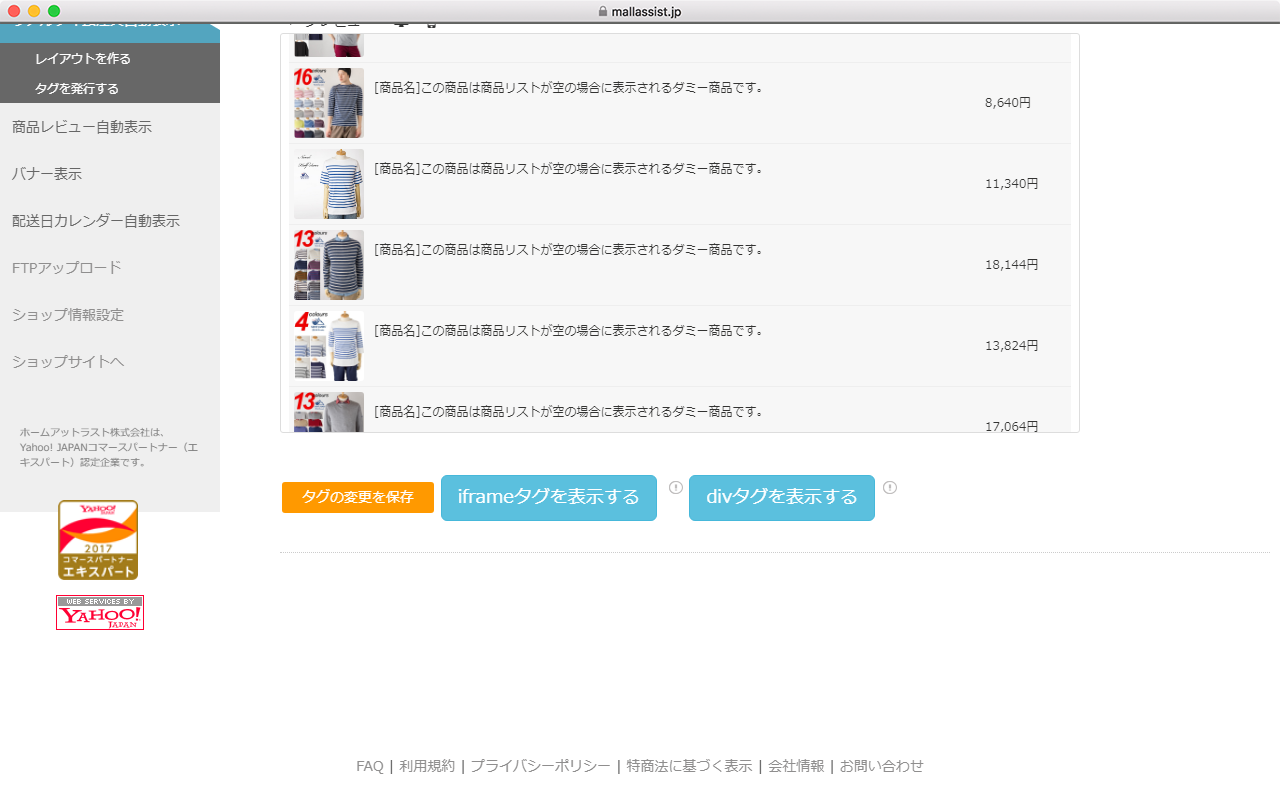
トップページテンプレートの編集
楽天の場合は、GOLD(ヤフーの場合は、トリプル)にftp接続し、
下記ファイルをダウンロードします。
/hal/_inc/main.html
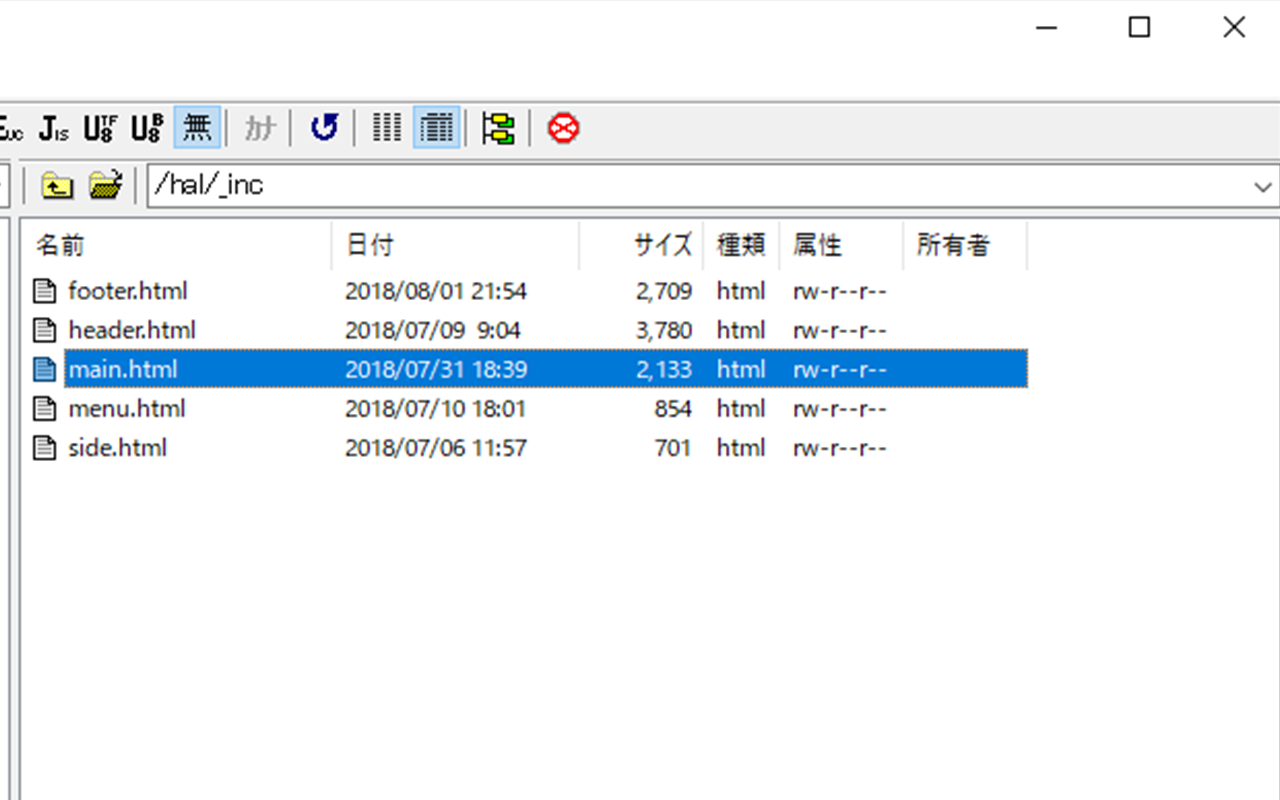
上記ファイル内の任意の場所に、発行したタグを貼り付けます。
※タグの番号は、先ほどのタグ編集画面最下部にある「タグを表示する」ボタンより確認できます。
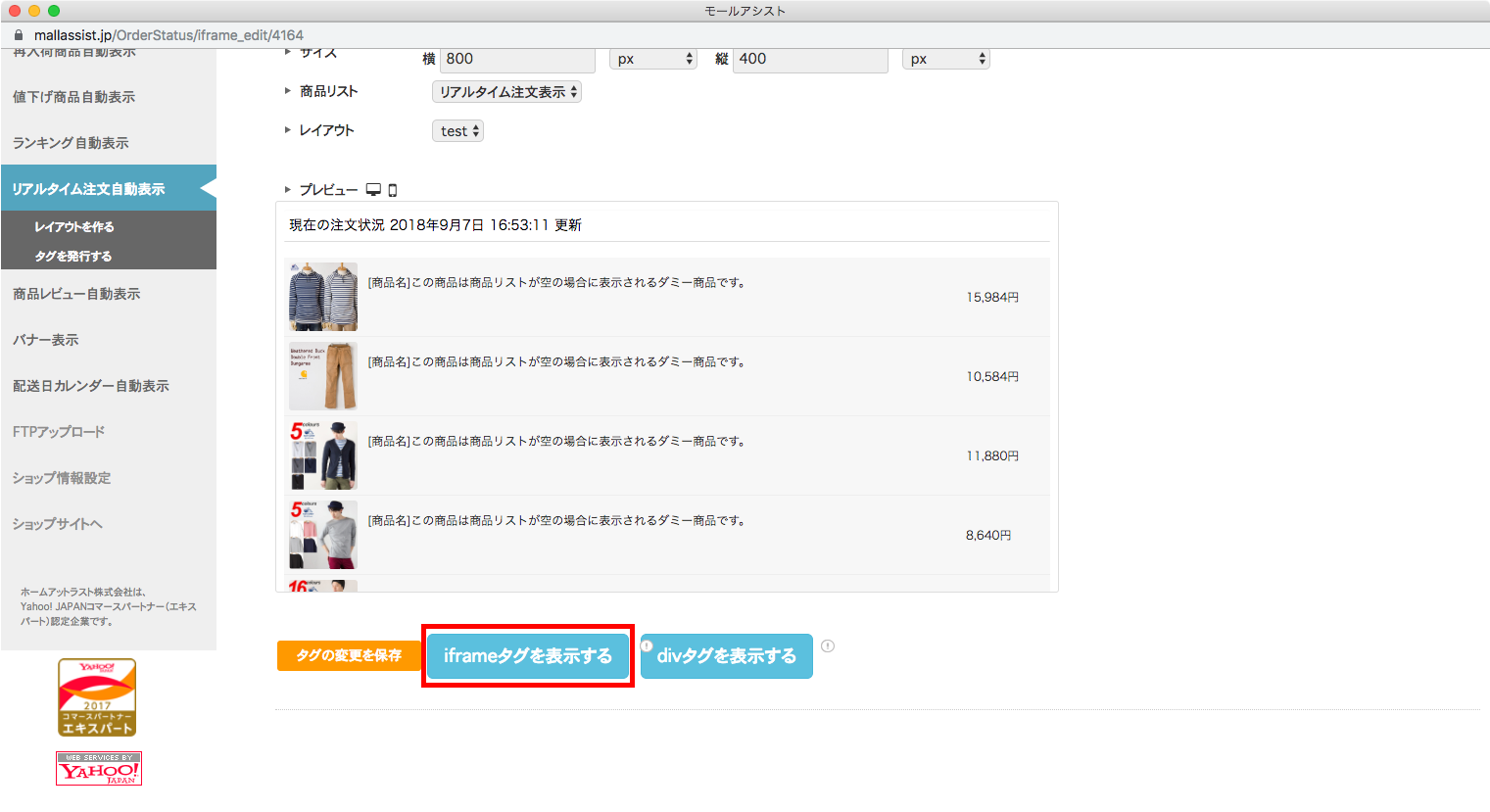
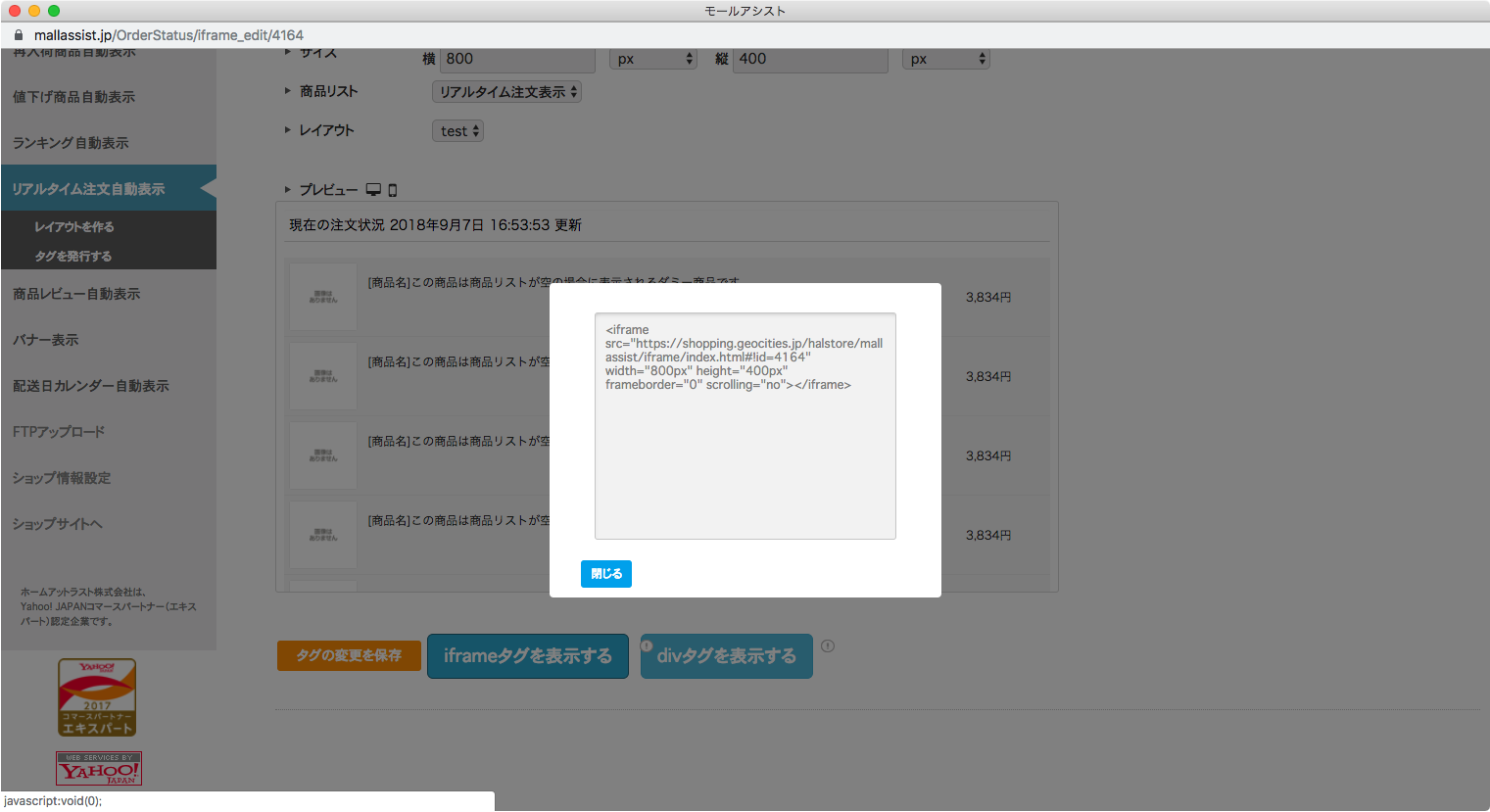
編集が終わりましたら、編集したデータをアップロードし、上書きします。
尚、ヤフー店舗の場合、ヤフーのシステム仕様上、反映までにしばらく時間がかかることがあります。
「商品情報の変更を保存・反映」ボタンを押しても反映が確認できない際は、しばらく時間をおいてから改めてご確認ください。